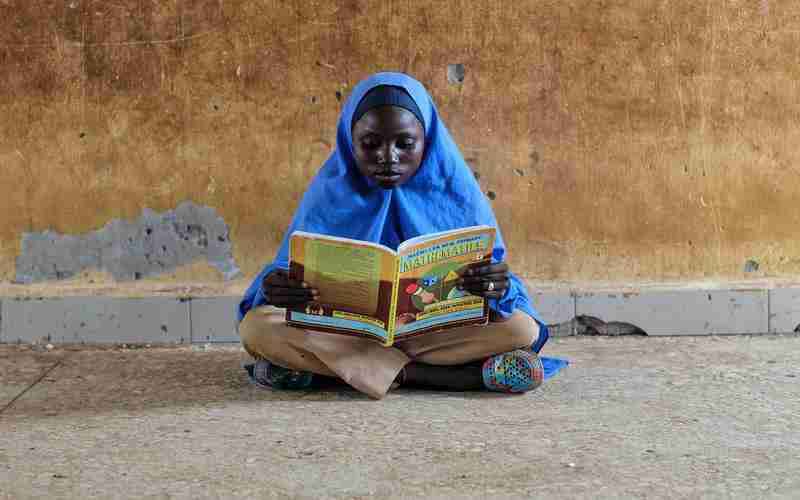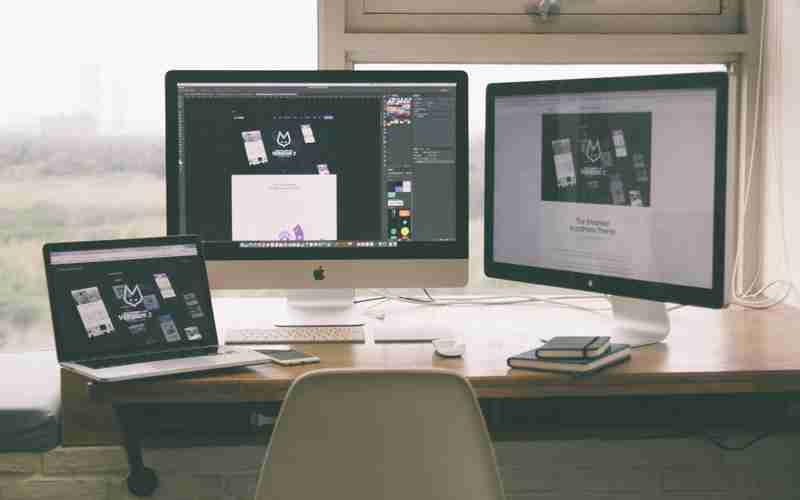宝塔面板确实支持ASP环境的安装,但这是针对Windows系统的服务器。如果你想在Windows服务器上安装宝塔面板并部署ASP或ASP.NET程序,以下是大致的步骤和要点:
安装宝塔Windows面板
1. 下载安装宝塔面板:
访问宝塔官网,选择适用于Windows系统的版本下载。支持Windows Server 2008 R2 及以上版本 。
2. 配置宝塔面板工具箱:
根据个人习惯配置面板地址,通常设置为本地地址以便于管理 。
3. 安装IIS套件:
登录宝塔面板后,在推荐安装套件中选择IIS套件进行安装。如果安装过程中有任何组件失败,可在“软件管理”>“运行环境”中单独安装 。
部署ASP程序

1. 安装IIS:
在Windows系统中,由于需要支持ASP或ASP.NET程序,因此必须安装IIS而不是Linux下的Apache或Nginx 。
2. 添加站点:
在宝塔面板中,可以通过面板或软件界面添加站点。在添加站点时,需要指定程序类型为ASP或ASPX,具体取决于你要部署的应用类型 。
3. 测试安装ASP程序:
安装一个简单的ASP程序,如ZBLOG ASP,以测试环境是否正确配置。如果遇到任何问题,如内部服务器错误,可能是因为权限不足或IIS配置问题,需要根据错误信息进行调整或重新安装IIS 。
注意事项
确保服务器操作系统版本与宝塔面板兼容。
在安装过程中,注意权限设置,尤其是IIS根目录的权限。
如果遇到问题,可以查阅宝塔论坛或官方文档寻求解决方案。
对于Linux系统的宝塔面板安装
如果你需要在Linux系统上安装宝塔面板,则步骤略有不同。以下是Linux系统上的安装概览:
1. 选择系统:
根据服务器的操作系统类型(如CentOS、Ubuntu、Debian等)选择合适的宝塔版本 。
2. 下载安装脚本:
通过SSH登录到服务器,并使用命令行下载宝塔面板的安装脚本。例如,对于Ubuntu系统,可以使用命令 `wget O install.sh && sudo bash install.sh` 进行下载和安装 。
3. 执行安装脚本:
运行下载好的安装脚本,并按照提示操作。通常只需按回车键即可完成大部分设置 。
4. 访问面板:
安装完成后,会输出面板的访问地址(通常是 ` 。
5. 配置安全组:
需要确保服务器的安全组中已放行宝塔面板所需的端口(如8888),这样才能从外部网络访问面板 。
以上步骤概括了在不同操作系统上安装宝塔面板的基本流程。请根据实际情况调整具体步骤。